教程网首页 > 百科教程 > AI教程 》 ai绘制八卦图的步骤
ai绘制八卦图的步骤
效果图
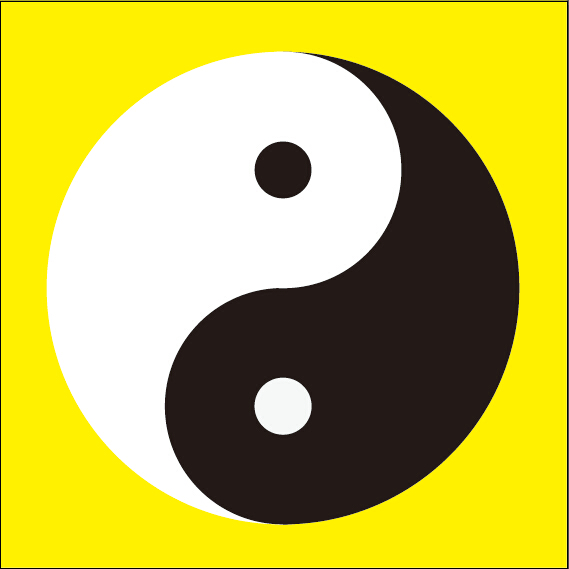
1、在ai软件中按Ctrl+N新建一个300x300mm的文档。

2、使用矩形工具,绘制一个与文档大小一样的正方形填充黄色作为背景色。
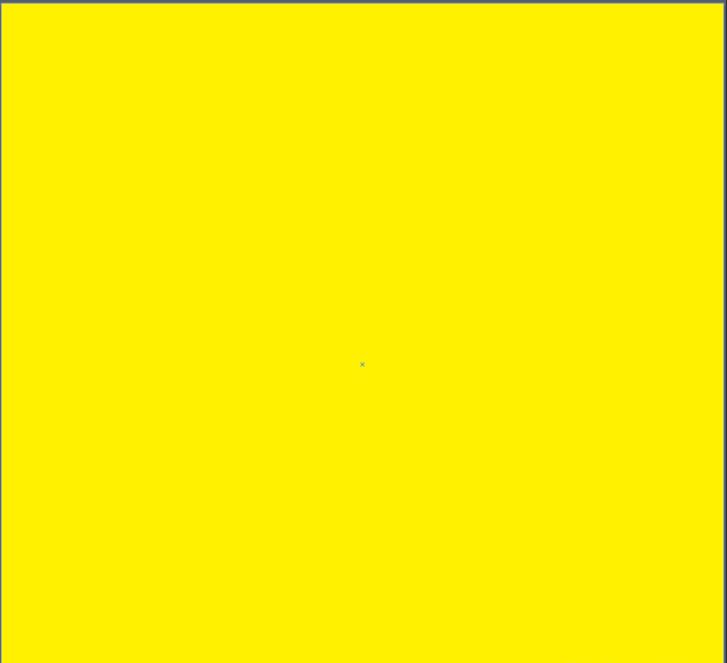

3、使用椭圆工具,绘制一个250x250mm的正圆。

4、然后填充黑色。

5、使用剪刀工具,左键单击正圆的上、下两个锚点。

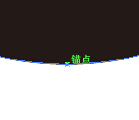

6、剪开后一边填充白色。
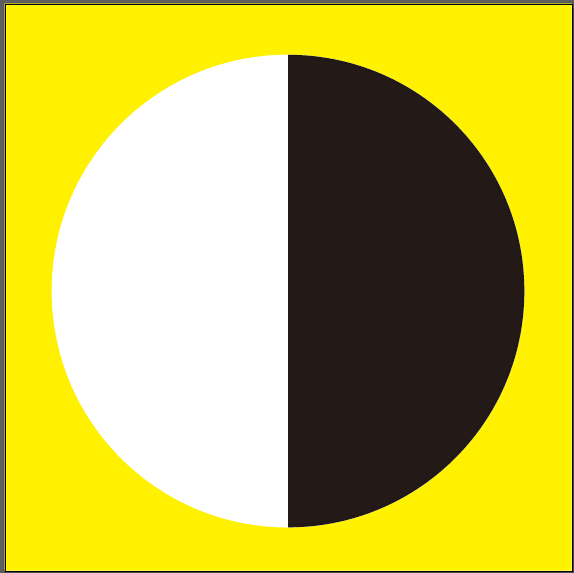
7、使用椭圆工具,左键单击跳出椭圆设置窗口,这边设置成大圆的一半,125x125mm。

8、移动到大圆的中点。
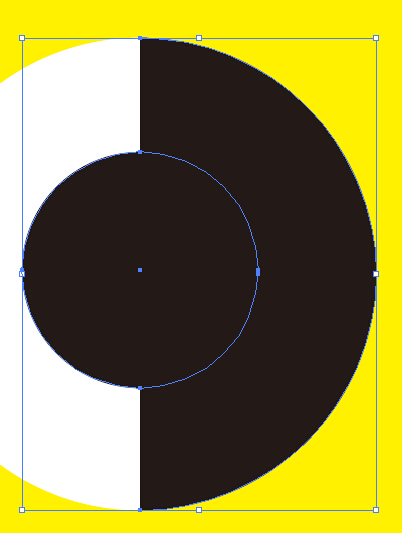
9、两个一起选中,底对齐。
![]()
10、选中黑色小圆,复制Ctrl+C,黏贴在前面Ctrl+F,填充白色。
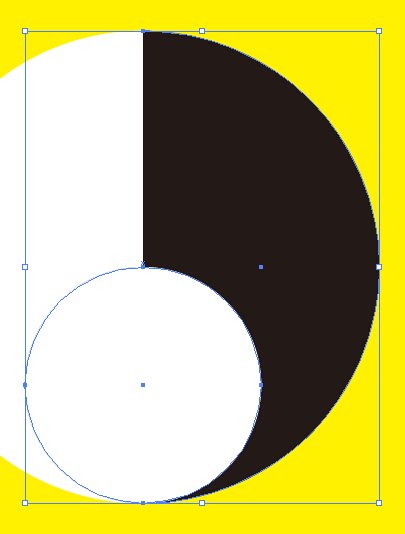
11、两个一起选中,顶对齐。
![]()
12、选中白色小圆,复制Ctrl+C,粘贴在前面Ctrl+F,设置圆的大小为30x30mm,填充黑色。
![]()
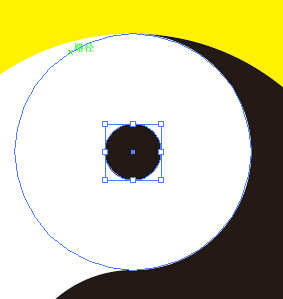
12、选中黑色小圆,复制Ctrl+C,粘贴在前面Ctrl+F,设置圆的大小为30x30mm,填充白色。
![]()
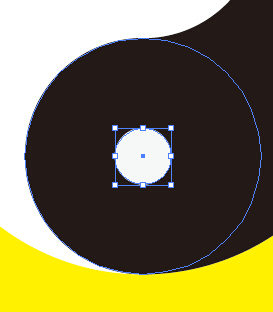
效果图
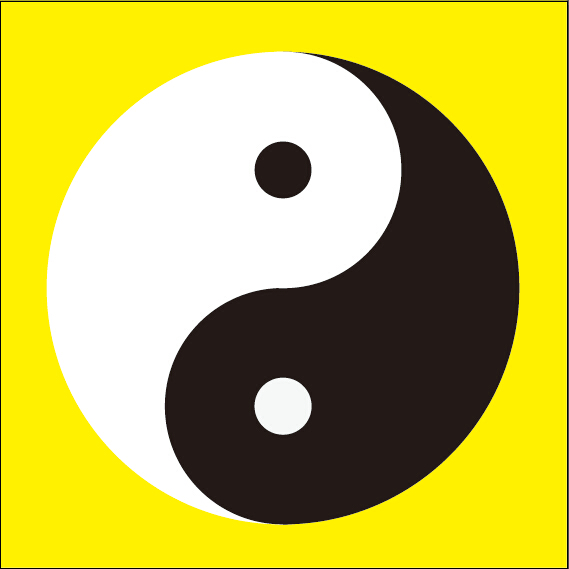
ai绘制八卦图的步骤相关文章:
无相关信息扫一扫手机观看!

最新更新的教程榜单
- ai制作立体波普风字体设计教程03-08
- ai制作万圣节带血丝的恐怖眼球03-08
- ai中的渐变网格如何使用03-08
- ai绘制高端拆线图表03-08
- ai绘制可爱风格冰棒图标03-08
- ai快速绘制扇形渐变技巧03-08
- ai制作质感甜蜜蜂巢03-08
- ai快速制作矢量半调效果图案03-08
- ai制作简约梦幻风格扁平城堡插画03-08
- ai怎么制作炫彩文字03-08











